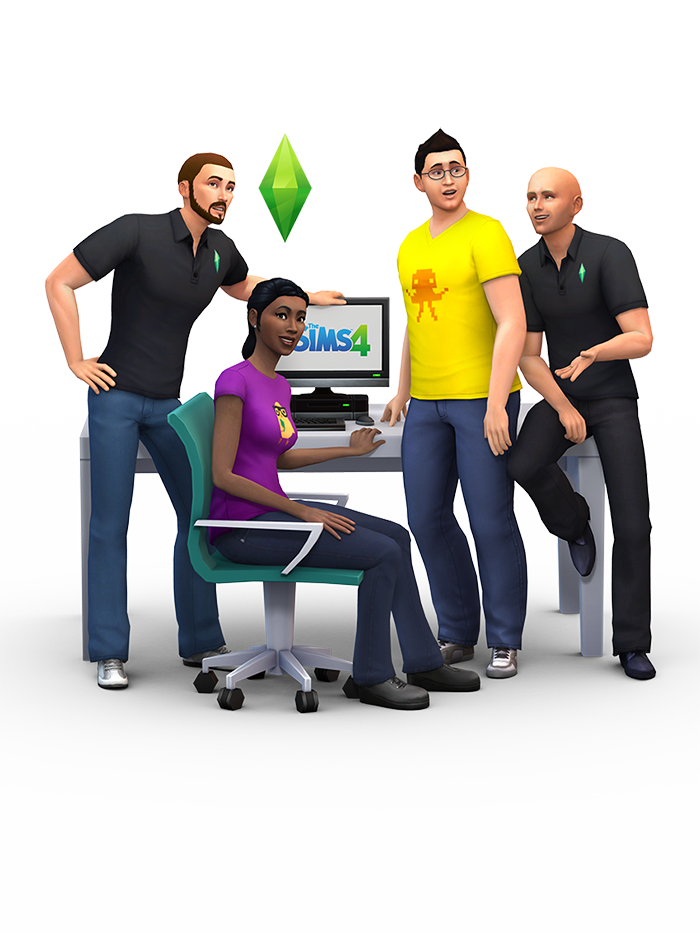Hvordan laste ned mods. (Guide)
Har du kanskje litt lyst til gjøre spillet ditt mer spennende? Eller kanskje du har sett/hørt mye om mods (spillmodifikasjon), men er litt usikker på hvordan du gjør det? Fortvil ikke, her får du en step by step guide om hvordan du laster ned mods til spillet ditt!
Denne guiden gjelder The Sims 4 på PC.
Først litt nyttig info om Mods;
- Du må huske og holde ALLE mods OPPDATERTE. De tåler som regel små oppdateringer, med ved patch oppdateringer blir de som regel ødelagte. Da må du tilbake dit du fant de og sjekke om det er en ny versjon ute. Om det ikke er det må du bare vente til det kommer en, husk at de som lager mods (og cc) gjør dette på sin egen fritid og gjerne uten betaling!
- Siden jeg bruker i guiden heter ModTheSims.Info – Der får du mods og CC for både The Sims 2, The Sims 3 og The Sims 4. Så alltid sørg for at du laster ned noe til den generasjonen du spiller!
- Sørg for og ha lastet ned et utpakking program. Her kan man f.eks bruke WinRar.
- I denne guiden vil jeg bruke en tilfeldig mods som et eksempel. Framgangsmåten er den samme uansett hvilken mod du velger fra siden!
Steg 1
Gå til Modthesims.info og finn en mod du vil laste ned. Psst! Husk og sjekke at moden du velger hører til spillet ditt!
Steg 2
Blad ned og forbi ‘forside bildet’. Under bildet vil du finne denne linjen:
![]()
Trykk på «Files».
Steg 3

Her er oversikten over alle versjoene min valgte mod har. På denne siden skal man alltid velge den NEDERSTE. Som markert i rødt; Det er den nyeste datoen, og du vil alltid ha den som er nyest pga den er oppdatert i forhold til spillet. Klikk så på filnavnet (marker med grønt) for og laste ned.
NB! Ikke alle mods har en så lang liste. Noen har kanskje bare èn versjon, noen 4-5 stk. Dette er individuelt, så det kan være lurt og lese på forsiden (der du er før du trykker på «Files» der står det gjerne info om moden, hvordan den fungerer o.l) – For og gå tilbake til «forsiden» og lese kan du klikke på «Description»
Steg 4
Hvordan du velger og gjøre dette, er individuelt. Så gjerne test ut hva du syns fungerer best for deg. Jeg bruker Google Chrome nettleser, så alt som lastes ned blir langt på en linje nederst på skjermen min. Jeg bruker og dra de ut på skrivebordet så jeg har oversikten om jeg skulle laste ned flere ting samtidig. Der høyreklikker jeg på zip-filen og velger «pakk ut her» – Igjen, dette fordi jeg vil ha kontroll på alle filer. Etter og ha pakket ut alt legger jeg de rett inn i mods mappen min. (Den finner du via Dokumenter/Electronic Arts/The Sims 4/Mods) Om du ikke har en mods-mappe, start opp spillet og avslutt det igjen, hvis ikke det kommer en automatisk da er det bare å lage en mappe som heter «Mods». Andre metoder er å legge zip-filen direkte inn i mods-mappen og pakke ut der. Uansett hvordan du gjør det; Les på hver mods om de TRENGER å pakkes ut. Noen trenger det, andre ikke. Det er også viktig og sjekke om de kan ligge i mapper eller ikke – for dere som kanskje har under mapper for og få oversikt (slik som meg!)
Steg 5
Nå skal alt ligge i mods mappen din, alt som skal pakkes ut er pakket ut. Nå må du åpne spillet ditt, om du ikke har gjort det tidligere, la spillet laste opp og gå til innstillinger (3 prikker/dotter i høyre hjørne) -> Spill Innstillinger -> Annet. Her må du huke av på «Aktiver tilpasset innhold og modifikasjoner» og «Skriptmodifikasjoner er tillatt». Avslutt spillet og start det på nytt. Nå skal du ha mods i spillet ditt! Husk at etter patch oppdateringer blir dette automatisk deaktivert, så du må manuelt slå det på igjen etterpå!
Håper dette ble forståelig for dere, ikke vær redd for og ta kontakt om det skulle være noen spørsmål om dette. Jeg skal gjøre mitt beste for og hjelpe dere på deres mods-ferd! Hvis du velger og laste ned fra andre sider enn ModTheSims.Info er framgangsmåte den samme.
Happy Simming!